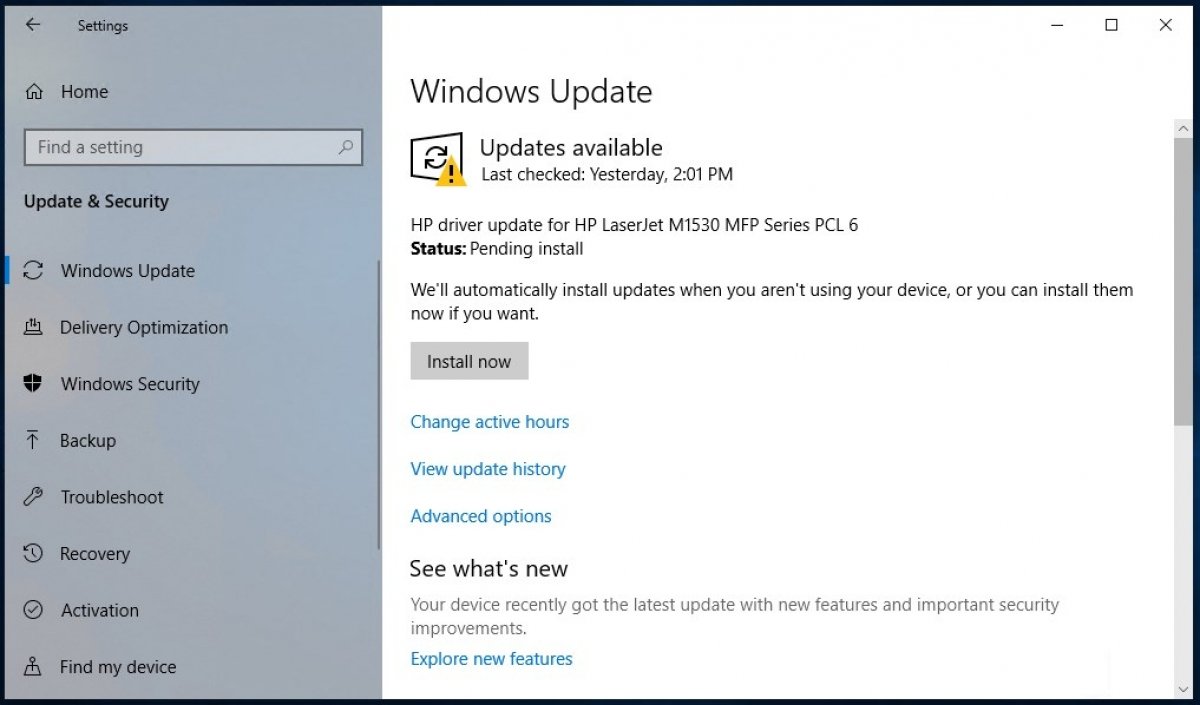Per aggiornare Windows, potremmo dire che l’unica cosa che devi fare è accendere il PC e collegarlo a Internet. Se esiste un nuovo aggiornamento, lo stesso sistema operativo Windows lo rileverà e lo scaricherà subito sull’hard disk, procedendo automaticamente all’installazione, a meno che tu non l’abbia configurato per non farlo (perché sì, esiste anche la possibilità di disattivare questo comportamento). Ciò significa che il sistema operativo si mantiene aggiornato in maniera autonoma, senza che tu debba intervenire in alcun modo. È una delle novità introdotte con questa versione e, anche se in molte occasioni ha generato problemi, in realtà è un vantaggio importante.
Windows 10 cerca periodicamente nuovi aggiornamenti e ti evita il fastidioso lavoro di doverlo fare tu. In ogni caso, se avessi disattivato questa funzione o volessi verificare tu stesso se sei aggiornato o meno, la prima cosa da fare è andare nelle impostazioni attraverso l’icona a forma di ingranaggio presente nel menu avvio di Windows.
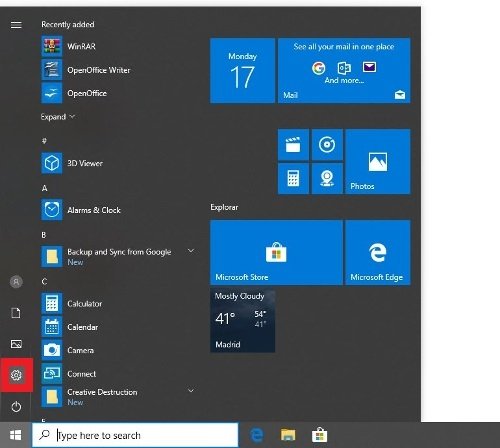 Accesso alle impostazioni di Windows 10
Accesso alle impostazioni di Windows 10
Una volta di fronte alle varie voci, seleziona Update & Security.
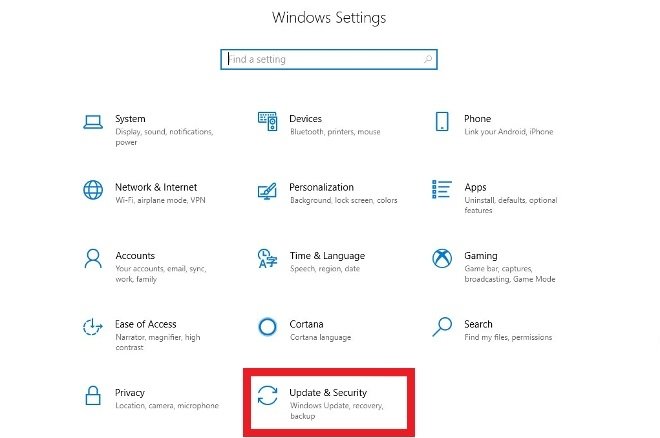 Entra in Update & Security
Entra in Update & Security
Poi, accedi a Windows Update, la prima voce del menu laterale sinistro. Clicca sul pulsante Check for updates in modo che inizi la ricerca.
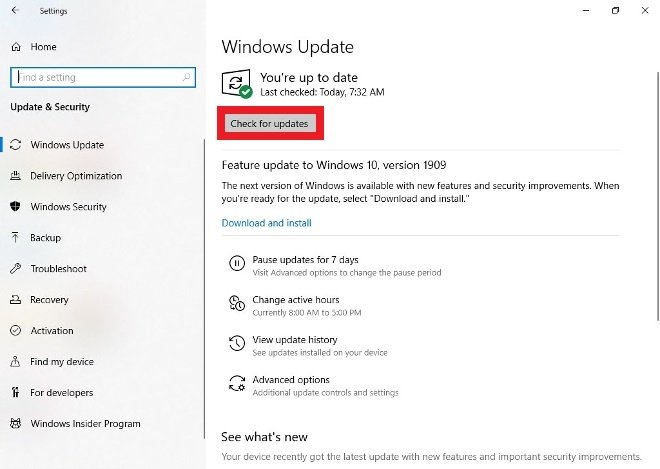 Clicca su Check for updates
Clicca su Check for updates
Se tutto va bene, Windows ti informerà che il dispositivo è aggiornato, altrimenti ti inviterà a scaricare e installare l’aggiornamento disponibile. Procedi, attendi qualche minuto e, dopo un riavvio del computer, sarai aggiornato.
In determinati momenti e con determinati aggiornamenti di Windows 10, molti utenti si sono lamentati del fatto che Windows non abbia offerto loro alcuna alternativa e abbia aggiornato il sistema operativo senza tenere conto dell’opinione contraria dell’utente stesso. Si è trattato comunque di casi rari e, nel tuo, non dovrebbe succedere. Se però dovessi incontrare qualche problema, mettiti in contatto con il servizio di assistenza.